盒子DNS设置可进入路由器后台手动设置,或通过当贝助手等软件优化
盒子DNS的设置方法因品牌和系统版本的不同而有所差异,但总体步骤大致相似,以下是详细的设置指南:
通用设置步骤
-
进入设置菜单:打开电视盒子的主界面,找到并点击“设置”或“系统设置”选项。
-
选择网络设置:在设置菜单中,找到并点击“网络”或“网络与无线连接”选项。
-
选择网络连接:在网络设置页面中,选择您当前正在使用的网络连接(有线或无线)。
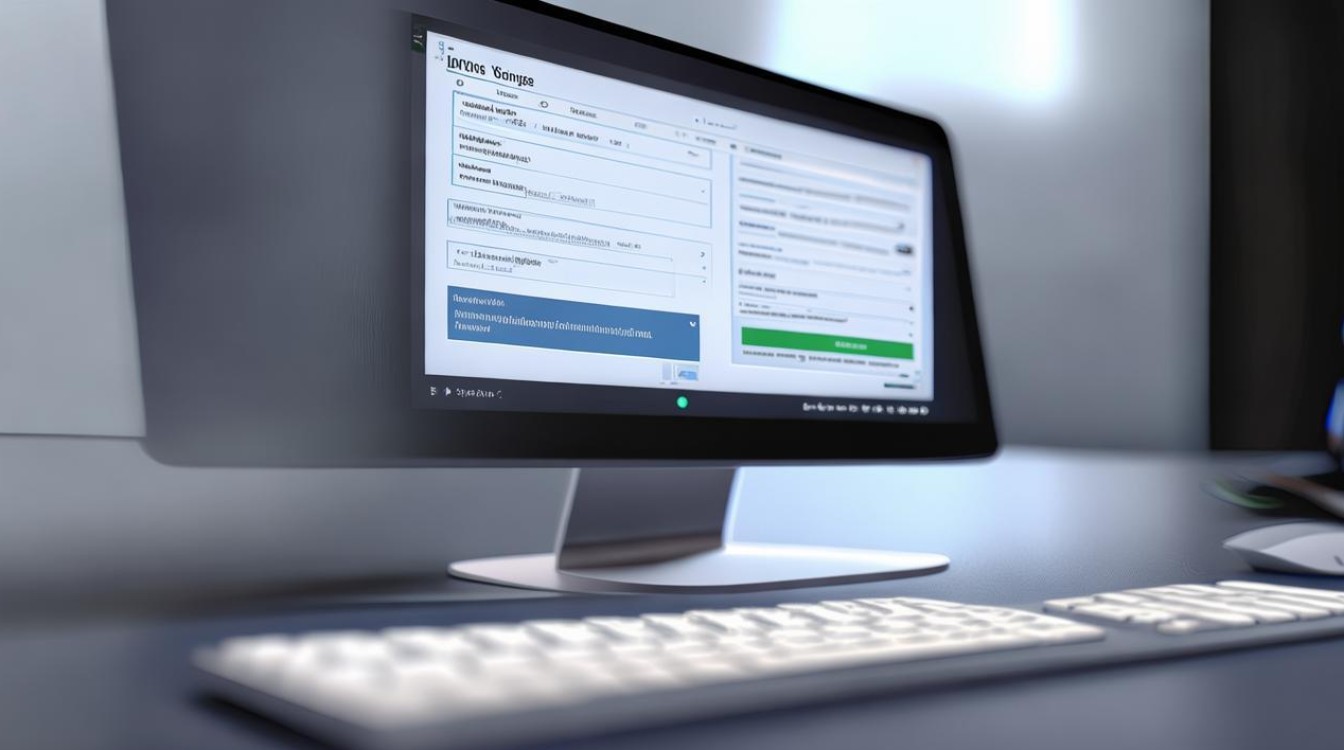
-
手动设置DNS:
- 如果当前网络设置为自动获取IP地址(DHCP),则需要将其更改为手动设置。
- 在手动设置页面中,找到DNS设置选项,并输入您想要使用的DNS服务器地址。
-
保存并重启:输入完DNS地址后,点击“保存”或“提交”按钮,然后重启电视盒子使设置生效。
具体品牌设置示例
| 品牌 | 设置路径 | 注意事项 |
|---|---|---|
| 小米盒子 | 设置 > 网络 > 所选网络 > 手动设置DNS | 可尝试使用8.8.8.8或114.114.114.114等公共DNS |
| 天猫魔盒 | 设置 > 网络 > 所选网络 > IP设置 > 手动输入DNS | 推荐使用阿里DNS或腾讯DNS,对国内视频服务优化较好 |
| 海信电视盒子 | 设置 > 网络与无线连接 > 所选网络 > DNS设置 | 确保输入正确的DNS地址,并保存设置 |
| 联通电视盒子 | 通过路由器管理界面变更全局DNS服务器 在操作系统内部定制化设置(需开启开发者选项) |
方法二需要一定的技术基础,谨慎操作 |
常见问题与解答
问题1:为什么设置DNS后电视盒子还是无法上网?
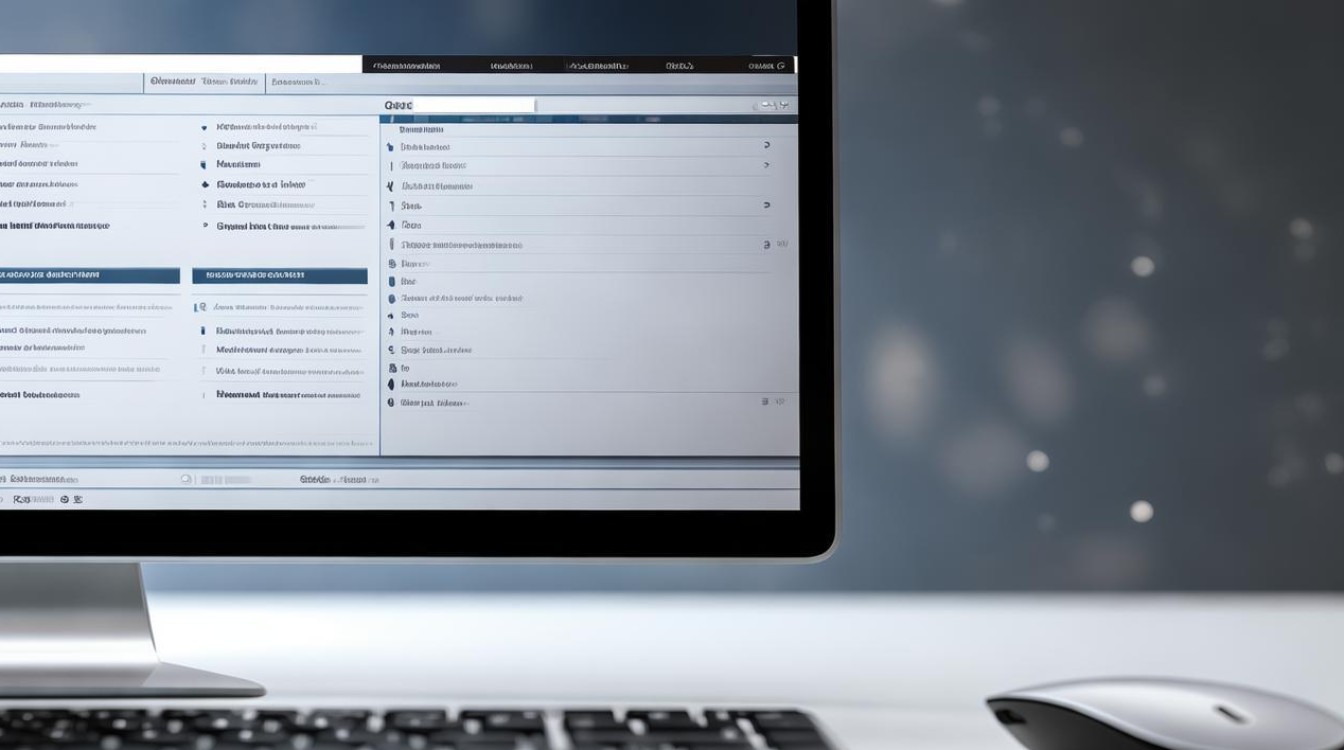
解答:可能的原因包括:
- 输入的DNS地址不正确,请检查并重新输入。
- 路由器或网络存在问题,请确保路由器工作正常,网络信号稳定。
- 电视盒子系统存在故障,可以尝试重启电视盒子或恢复出厂设置。
问题2:如何选择最适合我的DNS服务器?
解答:选择DNS服务器时,可以考虑以下因素:

- 速度:选择响应速度快的DNS服务器可以减少解析时间,提升网络体验。
- 稳定性:选择稳定可靠的DNS服务器可以避免解析错误和网络中断。
- 优化:某些DNS服务器对特定应用或服务有优化,如阿里DNS对国内视频服务的优化。
- 安全性:只使用信誉良好的大型公共DNS服务器,避免使用来源不明或小众DNS服务器以防隐私泄露或遭遇劫持。
通过合理设置电视盒子的DNS服务器地址,可以显著提升网络访问速度和稳定性,改善观影体验,如果在设置过程中遇到问题,可以参考上述常见问题与